Desde que los juegos free-to-play o gratuitos son los preferidos -excepto los que tienen suscripciones-, gestionar cómo desactivar las compras in-app ha sido un requisito para los padres. Aunque no existan los controles, lo normal es que a los padres se les carguen grandes cantidades, si no miles, de libras o incluso dólares debido a que su hijo se absorbió demasiado durante el juego y se impacientó por progresar.
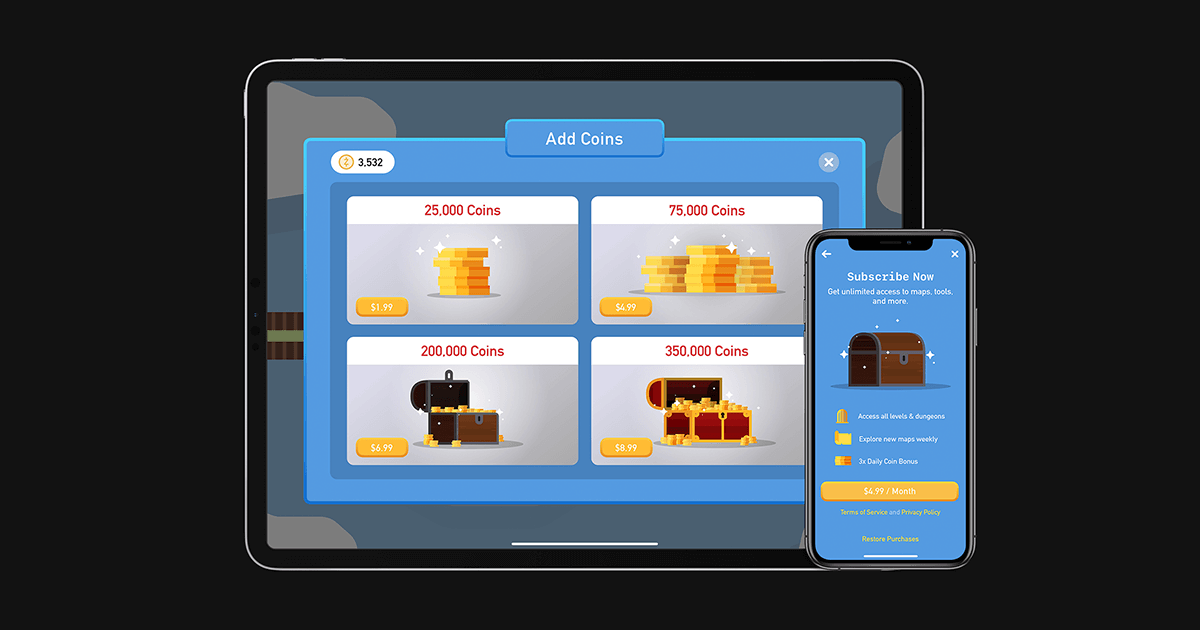
Algunos juegos limitan las opciones o dificultan de algún modo la experiencia si no se obtiene. La mayoría de las veces, el progreso entre los juegos se sentirá lento y arduo mientras no se creen pagos para comprar moneda in-app, gemas o cualquier otra cosa que los juegos proporcionen a cambio de dinero.
Y como los padres están mucho más dispuestos a transferir los juegos gratuitos que los de pago, estas compras in-app se incluyen a menudo con bastante disimulo; así te encontrarás con facturas descomunales de MasterCard. Si eres padre y deseas asegurarte de que tu hijo no pueda suscribirse y comprar algo dentro de sus juegos favoritos con tu dinero, sigue los pasos que se indican a continuación.
¿Qué es una compra desde la aplicación?
Una compra in-app puede ser un elemento que adquieres dentro de una app y transfieres a tu dispositivo móvil o computadora. Tanto si utilizas la App Store de Mac, como la App Store de iOS, Google Play u otro proveedor de aplicaciones para adquirir una aplicación, en algún momento tendrás la oportunidad de comprar algo dentro de varias aplicaciones. Te sentirás tentado a desbloquear más opciones en una aplicación de juego, pagar dinero por la posibilidad de utilizar una aplicación sin anuncios u obtener un libro electrónico en otra.
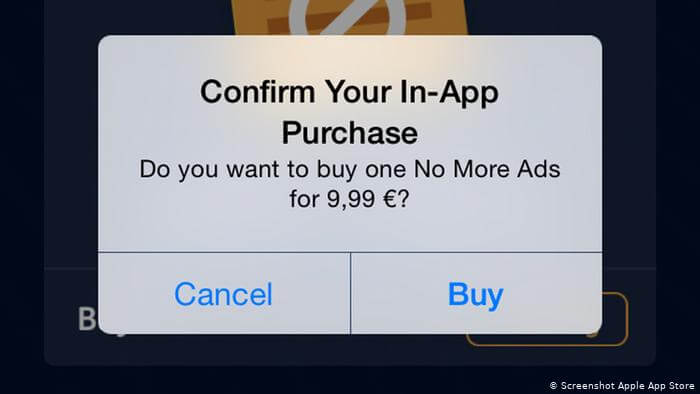
Algunos desarrolladores utilizan herramientas y recursos especiales para construir la practicidad de las compras in-app. Algunos recursos son específicos de la marca/modelo de un smartphone, dondequiera que los servicios de terceros faciliten la obtención in-app para los desarrolladores de aplicaciones.
Otras variedades de alojamiento de compras in-app implican monedas especializadas. Varias de estas monedas virtuales son también mucho más fáciles de codificar que las transacciones monetarias reales, lo que puede requerir que los acuerdos del proceso MasterCard de la persona de negocios se diseñen en la propia aplicación. Las diferentes monedas virtuales también pueden facilitar y producir configuraciones de compra más sencillas para los usuarios finales. Sin embargo, cualquiera de esos sistemas de compra in-app obligaría a una transferencia final de fondos y de seguridad para cada transacción particular y para las transacciones de pedidos in-app.
¿Las compras dentro de la aplicación requieren una contraseña?
- Puedes necesitar una contraseña para cada compra o bien una palabra secreta o clave cada quince minutos.
- Sin embargo, normalmente deberás introducir tu contraseña cuando obtengas cosas que incluyan compras dentro de la aplicación en la App Store y en la iTunes Store, para iPhone y Android.
- Es necesario que cada vez que realices una compra, en la mayoría de los casos se te solicite que introduzcas tu contraseña, aunque hayas iniciado sesión con tu ID de Apple.
- Necesitas quince minutos; Si has introducido tu clave entre los últimos quince minutos, estas aplicaciones no te pedirán que introduzcas tus palabras secretas una vez más.
¿Qué puedo configurar en el teléfono de mi hijo para evitar las compras dentro de la aplicación?
Afortunadamente, desactivar las compras in-app se suele conseguir con cualquier teléfono.
En iOS:-
- Ve a la configuración del teléfono y selecciona en ella la opción de "Tiempo de pantalla". Es necesario que actives esta opción si no está habilitada previamente.
- Continúa pulsando y selecciona la opción de palabra como mi iPhone o mi teléfono infantil.
- Puede que tengas que introducir el código de acceso si es tu teléfono. Si el teléfono pertenece a tu hijo, tienes que establecer y seguir la inducción de una contraseña parental.
- Aunque selecciones la función de restricción de contenido y privacidad, introduce la contraseña que has creado recientemente. Tras introducir la contraseña, activa la opción de "Contenido y privacidad".
- Selecciona las compras desde la App Store o Play Store e iTunes.
- A continuación, selecciona este tipo de apps y márcalas como no permitidas.
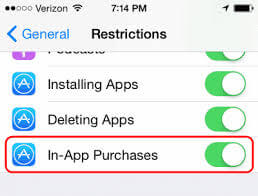
Para Android:-
- Abre las aplicaciones de Google Play en tu teléfono.
- A continuación, abre su configuración y ve al control del usuario.
- En el control de usuario, encontrarás la opción de PIN.
- Lo verás como "Establecer" o "Cambiar PIN" e introduce el seleccionado.
- Luego vuelve a la configuración de usuario, y actívala. Úsalo para comprar aplicaciones o juegos.
El sistema de software de gestión parental también puede bloquear aplicaciones y compras dentro de la aplicación y, tal vez, introducirlas antes de que los niños tengan sus teléfonos. Un sistema de software de gestión parental es el complemento ideal a la gestión parental integrada del iPhone y a cualquier aplicación de control parental androide que venga de serie con el dispositivo; por tanto, permite a los padres un mayor control sobre el uso del dispositivo por parte de sus hijos.
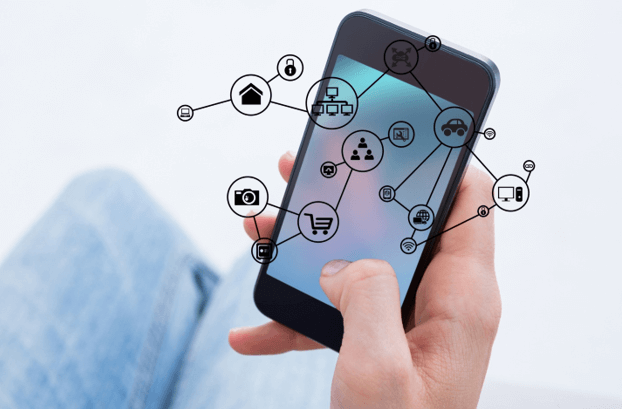
¿Cómo desactivar las compras desde la aplicación?
Si has descargado una aplicación recientemente, es muy probable que contenga compras dentro de la aplicación, sobre todo si se trata de un juego. Lo que antes era una rareza se ha convertido en la norma, y actualmente las aplicaciones están llenas de oportunidades para comprar un producto virtual que no existe fuera? Desde gemas y vidas extra hasta trajes y municiones, es de suponer que un desarrollador lo hiciera si hay forma de cobrar dinero por ello. Mientras que la mayoría de los adultos pueden (a veces) resistir la tentación, algunos niños no lo consiguen.
Cómo desactivar las compras in-app en un dispositivo iOS:-
- Paso 1: Busca el icono de "Ajustes" en la pantalla de inicio del teléfono y tócalo para abrirlo.
- Paso 2: Después del ajuste, selecciona la opción "Hora interna" en la barra de menú de la configuración.
- Paso 3: A continuación, desplázate hacia abajo y pulsa en la opción "Restricciones de Contenido y Privacidad"; después de activarla, todo se volverá de color verde.
- Paso 4: Luego pulsa el botón de compras tanto en la App Store como en iTunes.
- Paso 5: Continúa pulsando en "Compras In-app" y marca "No permitir".
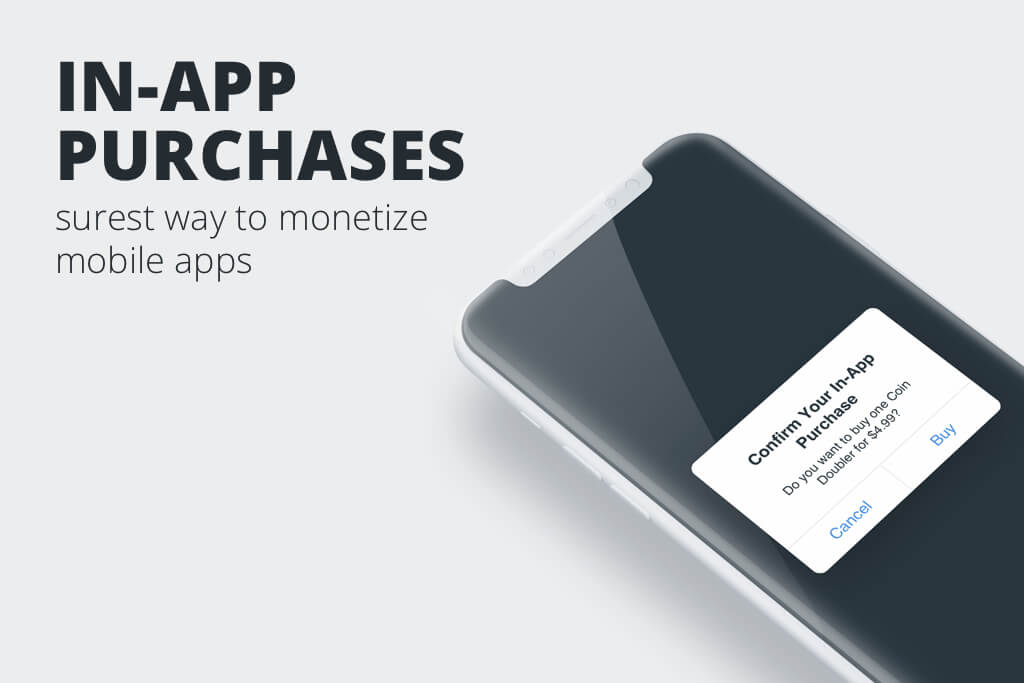
Una vez completado esto, ni tú ni nadie podrá crear compras dentro de las aplicaciones en tu iPhone. Si no deseas desactivar por completo las compras dentro de la aplicación, puedes establecer una contraseña para crear compras. En este caso, en lugar de cambiar las compras in-app a no permitidas, deberás dirigirte al apartado de la contraseña necesaria y elegir la opción de uso continuo. De esta forma, tu cartera estará a salvo de compras no autorizadas, siempre y cuando evites compartir tu contraseña con nadie.
¿Cómo puede ayudar FamiSafe?
La adolescencia es esa época en la que los hijos mejoran su vida o la destruyen. Es el momento en que hay que elegir uno de los dos caminos.ey did. So it was great. Y en todos los casos, la red es lo que más influye en la mente del niño. Internet está repleto de todo tipo de cosas; sin embargo, la mayoría no son adecuadas para los más pequeños. Con frecuencia, es aquí donde los niños quieren más a sus padres. Ellos son los únicos que guiarán y enseñarán al niño la forma correcta de utilizar la red. También, indícales qué es una compra in-app y cómo afecta a su vida.
Con FamiSafe, puedes bloquear las compras desde aplicaciones en dispositivos iOS con un solo clic. Además, también puedes bloquear las aplicaciones que no quieres que tus hijos utilicen desconectando la VPN de aplicaciones.
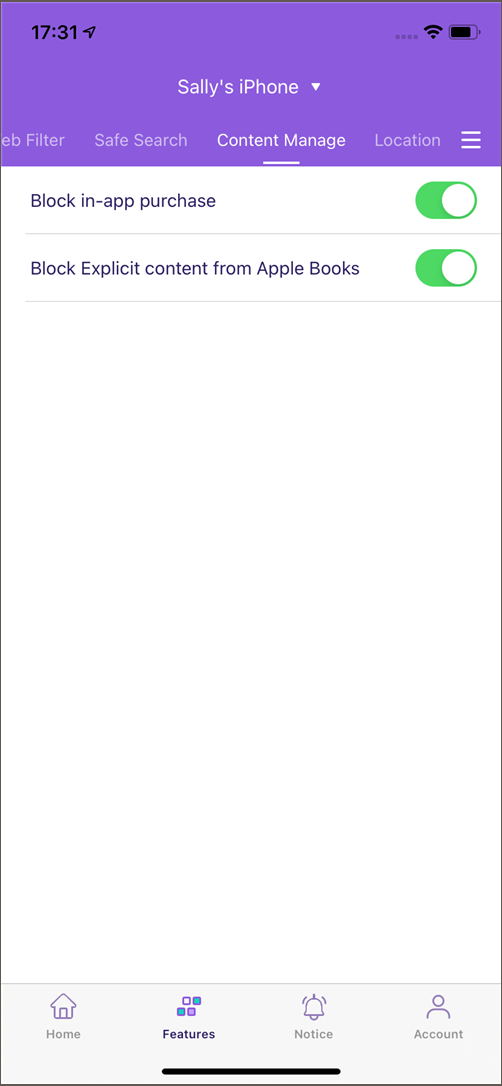
El sistema de software FamiSafe es compatible con Android, iOS, macOS y sistemas operativos Windows. Sin embargo, para descargarlo hay que seguir un procedimiento distinto para cada dispositivo. FamiSafe, como sugiere la marca, puede ser una herramienta de gestión parental desarrollada para proteger a tu familia de los peligros del mundo exterior.
- Filtro web y búsqueda segura
- Límite de tiempo de pantalla y horario
- Seguimiento de la ubicación e informe de conducción
- Bloqueo de aplicaciones y seguimiento de actividad de aplicaciones
- Monitor del historial de YouTube y bloqueador de videos
- Textos en redes sociales y alerta de imágenes porno
- Funciona en Mac, Windows, Android, iOS, Kindle Fire
Las compras in-app te parecerán complicadas y confusas. Es un problema que deben resolver los propietarios de plataformas como Apple y, por ende, los desarrolladores así como los clientes. Mientras nadie asuma la responsabilidad de sus componentes y trate de formar un sistema más elevado, no habrá ninguna respuesta, regulada o no, que pueda funcionar. El mayor problema es cómo desactivar las compras in-app en los teléfonos de los niños y protegerlos de cualquier percance. Con la ayuda de FamiSafe se hará más rápido
Sin embargo, cada sistema suele ser superior; y cada desarrollador suele ser mejor. En cualquier caso, FamiSafe se encarga de ayudar a los padres. La edad es la última y mejor línea de defensa Si eres padre o madre, infórmate y toma el mando. Las herramientas para mantener a salvo tu cuenta de iTunes y a tus hijos ya son suficientes si las utilizas.
